
Excelで、ユーザーフォームを画面上で表示する位置を好きな場所に設定する方法の記録です。
手動でプロパティを設定する方法とVBAでプロパティを設定する2つの方法です。
設定するには「StartUpPosition」プロパティを使います。設定値は以下です。
| 設定 | 値 | 説明 |
|---|---|---|
| 手動 | 0 | 初期設定値を指定しません |
| オーナーフォームの中央 | 1 | ユーザーフォームが属する項目の中央 |
| 画面の中央 | 2 | 画面全体の中央 |
| Windowsの規定値 | 3 | 画面の左上隅 |
< スポンサーリンク >
手動でユーザーフォームの位置を設定
好きな位置に設定します。
ユーザーフォームをアクティブにし、プロパティウィンドウのボタンをクリックします。
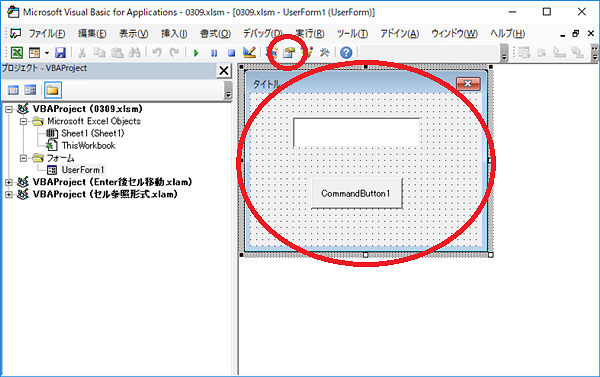
プロパティウィンドウの「StartUpPosition」欄に「0 – 手動」を設定します。
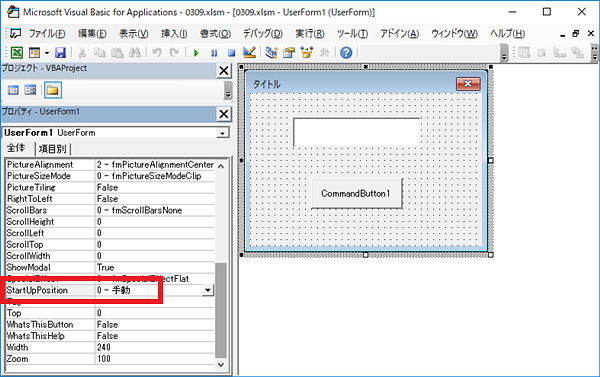
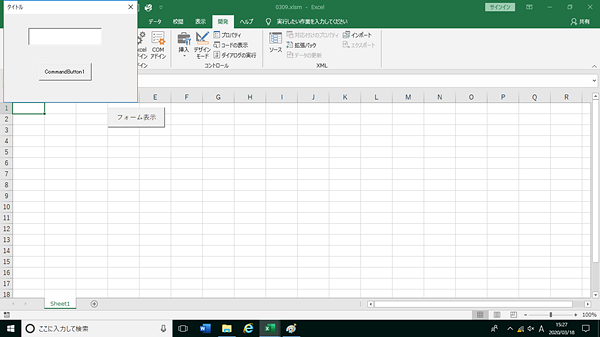
手動の場合、上位置、左位置も設定できます。
プロパティウィンドウの「Top」欄と「Left」欄にポイント数で設定します。
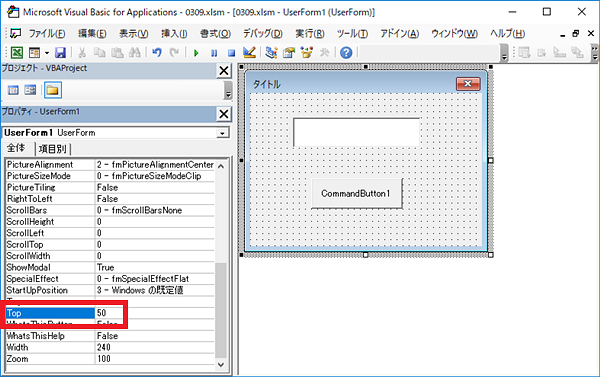
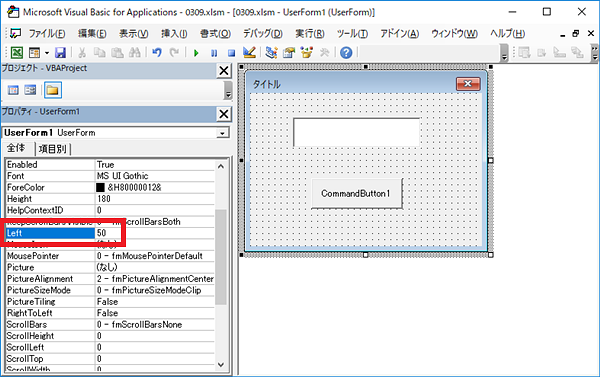
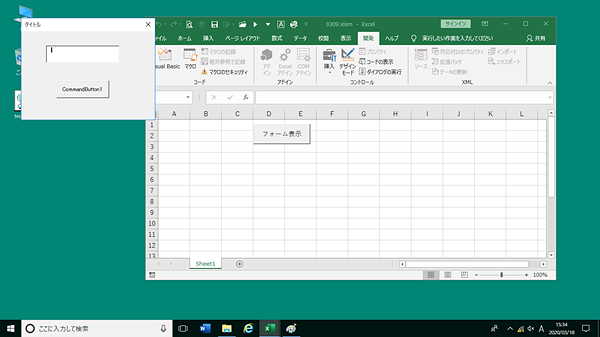
「StartUpPosition」欄を「1 – オーナーフォームの中央」に設定します。
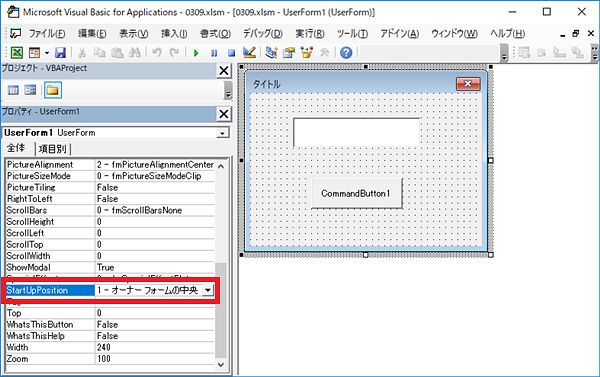
Excelの中央に表示されます。
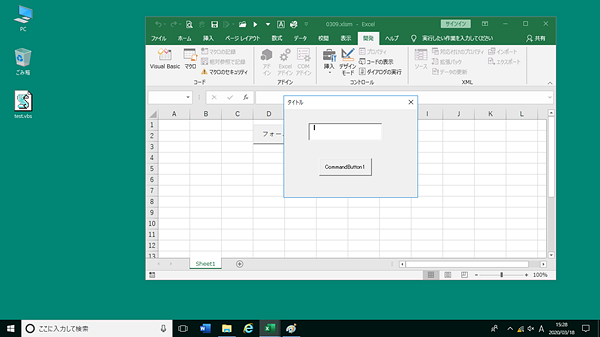
「StartUpPosition」欄を「2 – 画面の中央」に設定します。
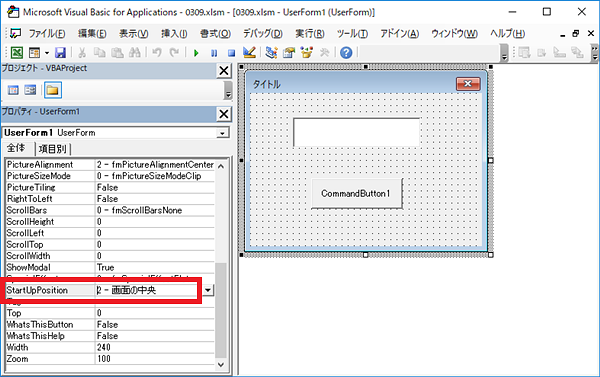
画面の中央に表示されます。
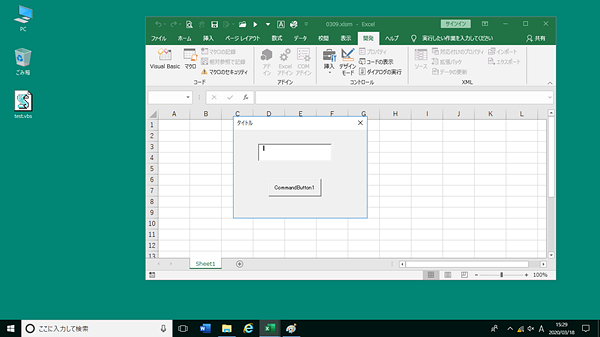
「StartUpPosition」欄を「3 – Windowsの規定値」に設定します。
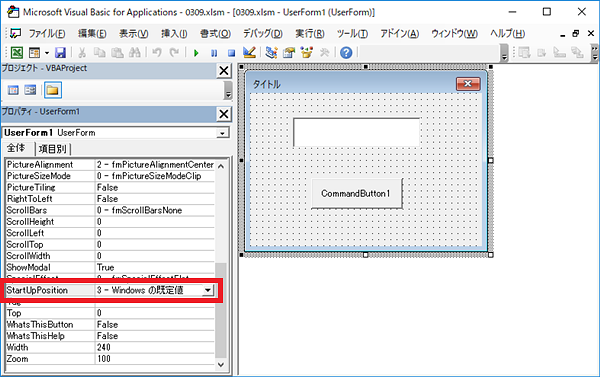
画面の左上に表示されます。
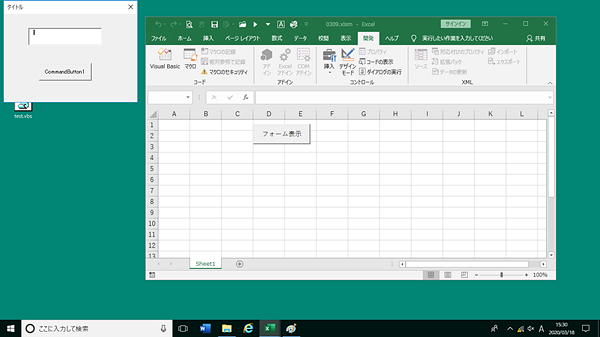
VBAでユーザーフォームの位置を設定
VBAで設定するには、Initializeイベントを使います。
ユーザーフォームをダブルクリックします。
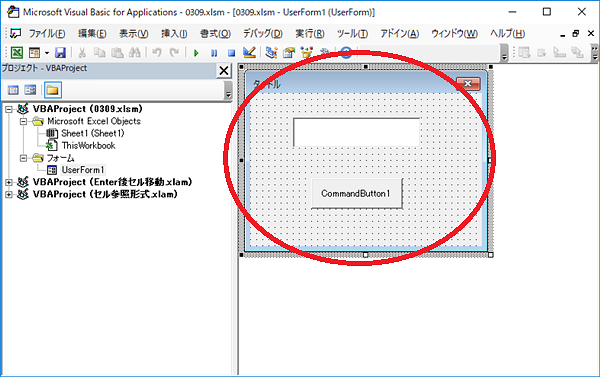
右側のプロシージャボックスで「Initialize」を選択します。
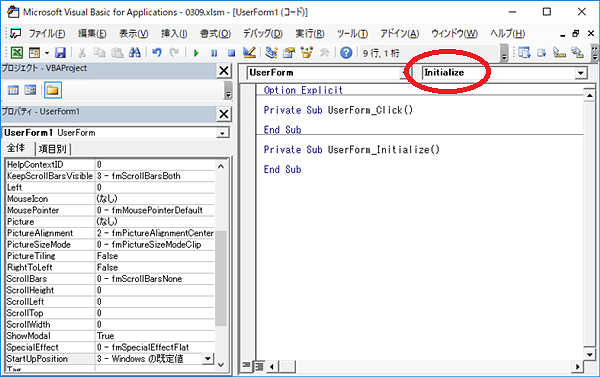
手動で、上から30、左から30の位置に表示します。
Private Sub UserForm_Initialize()
With UserForm1
.StartUpPosition = 0
.Top = 30
.Left = 30
End With
End Sub
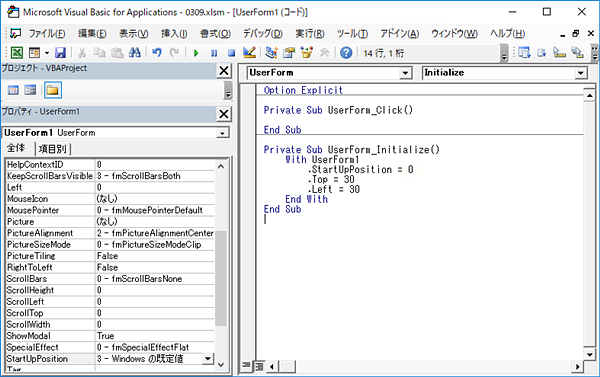
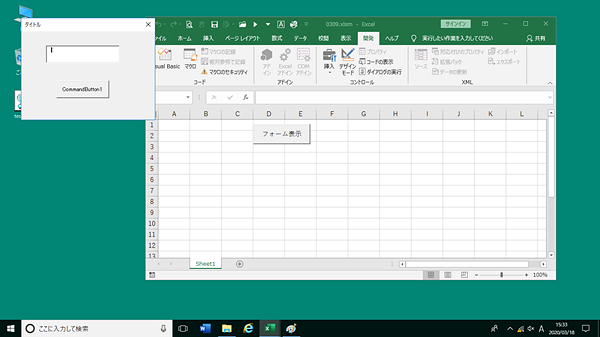
こんな記事も書いています
